AkelPad设置打开文件的关联格式的教程
时间:2024-03-20 11:17:12作者:极光下载站人气:0
AkelPad是一款快捷小巧的文本编辑软件,它为用户提供了强大且实用的功能,例如可以预览打开的文件、多次撤销、记忆搜索替换设置以及支持插件等功能,能够很好的满足用户的编辑需求,因此AkelPad成为了代替记事本的优秀工具,当用户在使用AkelPad软件时,可以根据自己的需求来设置打开文件的关联格式,这样用户在遇到不同格式的文件,都可以在AkelPad软件中打开,可是有用户不知道怎么来操作实现,便问到AkelPad如何设置打开文件关联的问题,这个问题其实是很好解决的,用户直接在设置窗口中点击注册表选项卡,接着在文件类型关联板块中勾选打开并按需添加格式即可,那么下面就和小编一起来看看AkelPad设置打开文件关联的方法教程吧,希望用户能够喜欢。
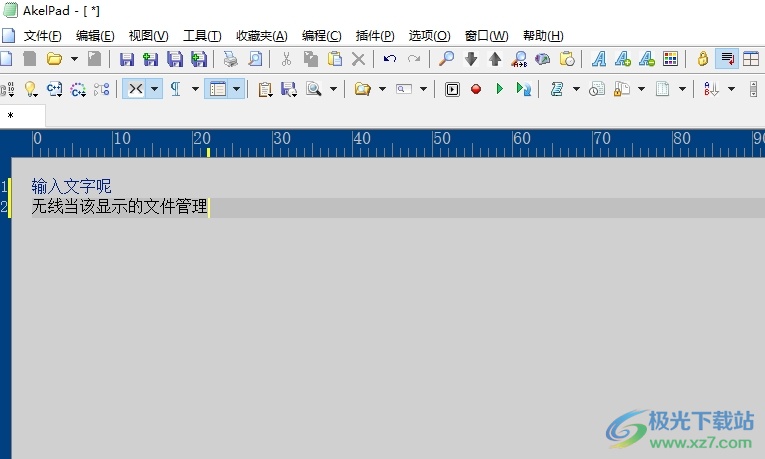
方法步骤
1.用户在电脑上打开AkelPad软件,并来到文本文件的编辑页面上

2.接着在菜单栏中点击选项功能,将会弹出下拉选项卡,用户选择其中的设置选项

3.进入到设置窗口中,用户将选项卡切换到注册表选项卡上
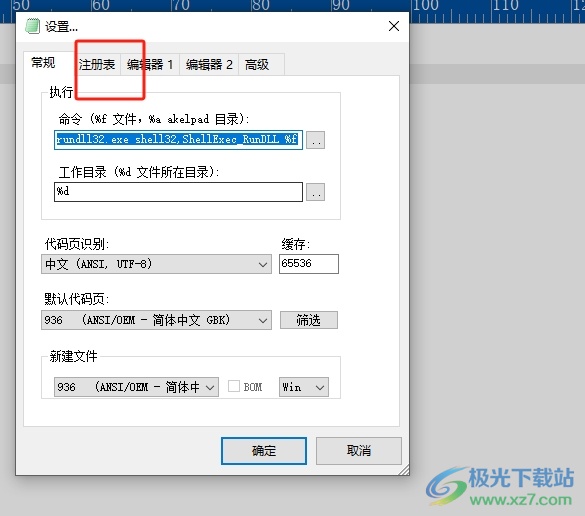
4.这时在显示出来的功能板块中,用户找到文件类型关联板块并勾选打开选项
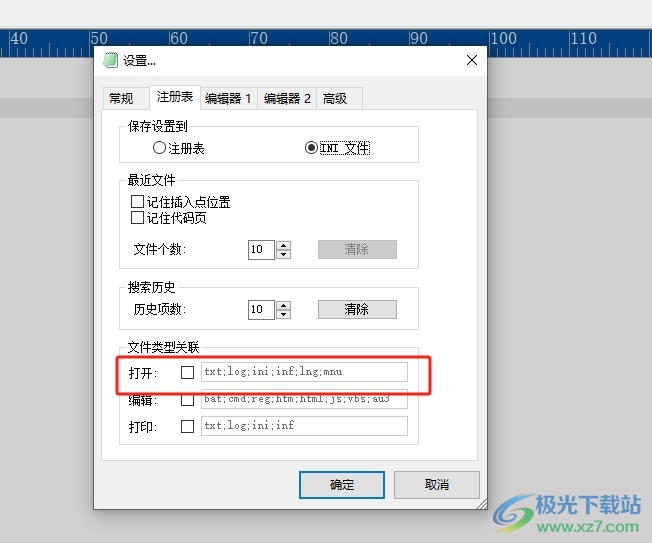
5.然后用户在右侧的格式方框中,可以看到显示出来的格式选项,用户按需新增其它格式并按下底部的确定按钮就可以了
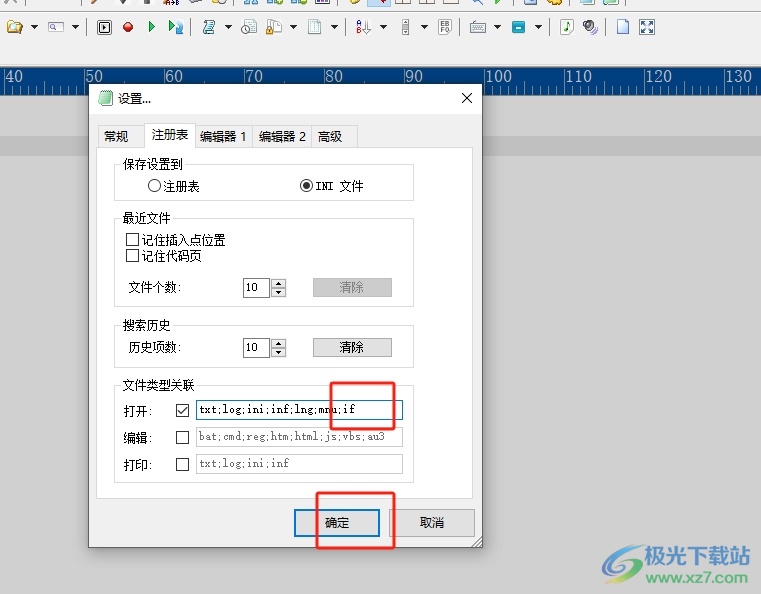
用户在使用AkelPad软件时,可以按需设置打开文件的关联格式,这样方便用户在遇到不同格式的文件时,都可以用AkelPad软件来打开,详细的设置过程小编已经整理出来了,因此有需要的用户可以跟着小编的教程操作起来。

大小:8.80 MB版本:v4.9.9 官方免费版环境:WinAll, WinXP, Win7, Win10
- 进入下载

网友评论